

Здравствуйте, гость ( Вход | Регистрация )
| Levo222 |
 4.5.2018, 17:38 4.5.2018, 17:38
Сообщение
#1
|
     Journeyman Сообщений: 411 Регистрация: 18.11.2017 Группа: Пользователи Наличность: 0 Пользователь №: 18.689 |
Есть строка set #EU findimage(0 0 200 100 (C:\EU.bmp) %arr #Alert) но ищет не точно
которая ищет в окне #Alert но как сделать чтобы этот поиск был точнее, если добавлять в конец 2 100 20 5 это не работает или добавлять %arr2 2 100 20 5 тогда тоже не работает. может в скобки добавить ... set #EU findimage(0 0 200 100 (C:\EU.bmp) %arr2 (%arr #Alert) 2 100 20 5) или что? Куда поставить параметры поиска? пробовал менять местами не помогает. |
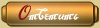 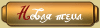 |
Ответов
| DarkMaster |
 4.5.2018, 18:21 4.5.2018, 18:21
Сообщение
#2
|
           Модератор UOPilot Сообщений: 9.769 Регистрация: 2.12.2008 Группа: Супермодераторы Наличность: 30075 Пользователь №: 11.279 |
Для начала было бы неплохо открыть справку...
FindimageОписание FindImage - оператор поиска сохраненного изображения в области заданной начальными и конечными координатами по оси XY. Формат картинки должен быть: bmp 24 бита. Цвет крайнего пикселя в левом верхнем углу изображения считается "цветом фона", и при поиске картинки на экране не учитывается. Например, цвет этого пикселя красный (255). В этом случае все пиксели красного цвета присутствующие на искомой картинке будут считаться фоновыми (прозрачными) и не будут сравниваться с тем, что присутствует на экране. Поэтому, нельзя чтобы в файле-картинке все пиксели были одного цвета. Нужно сделать, чтобы хотя бы один левый верхний пиксель цветом отличался от остальных. Синтаксис Привязка к окну: опционально. Работа со свернутым окном: нет. Работа с перекрытым окном: Да. Привязка к окну обязательна. Aero (темы Windows) должен быть включен. Если был установлен Астер, то он должен быть отключен, а система перезагружена. set #a FindImage (#StartX #StartY #EndX #EndY ($filename) %ResultArray [#type [#accuracy [#count [#deviation]]]] [abs]) Где: <#a> - переменная, в которую записывается результат работы команды findimage: Если #a = 0, значит поиск был произведён, но картинка не найдена. Если найдена только 1 картинка, то будет записан процент точности найденного изображения. Если найдено несколько картинок, то будет записано количество найденных изображений. Однозначно определить сколько именно картинок было найдено командой FindImage лучше всего по размеру массива %ResultArray с помощью функции Size(%ResultArray). #a < 0 означает, что FindImage не смог произвести поиск- либо была обнаружена ошибка в написании параметров команды, либо проблемы с самим файлом картинки. Если #a = -4, значит файл картинки не найден / в неправильном формате / повреждён / все пиксели файла одного цвета. Чаще всего- путь к файлу указан неправильно. <#StartX #StartY> - координаты левого верхнего угла области поиска. <#EndX #EndY> - координаты правого нижнего угла области поиска. <($filename)> - путь к сохранённому изображению (только файл формата bmp). Путь к изображению может быть указан как абсолютный - (C:\programms\pilot\images\), так и относительный - (images\). Указывается в круглых скобках. При использовании пробелов в адресе используйте кавычки либо строковую переменную(например $myPatch), предварительно присвоив ей(переменной) необходимый адрес. <%ResultArray> - результирующий массив, в который записываются координаты изображения. Координатами изображения считается пиксель левого верхнего угла изображения. Если найдено несколько изображений, то координаты всех найденных изображений. Каждая строка массива хранится данные по отдельному найденному изображению: в первой колонке- координата X, во второй колонке- координата Y. [#type] - тип поиска. Может принимать значения: 1 (надежный), 2 (быстрый). Настоятельно рекомендуется использовать быстрый способ поиска, кроме случаев с некорректным обнаружением изображения. По умолчанию 2й тип поиска. [#accuracy] - точность поиска. Указывается в процентах. Используется для отсева изображений не достаточно схожих с оригиналом. По умолчанию значение равно 80%. [#count] - ограничение количества найденных изображений. По умолчанию установлено для одного изображения - значение 1, для всех возможных - значение -1. [#deviation] - Погрешность оттенка. Пример: есть погрешность 3%. точка имеет цвет 100 120 130, 255*3%=7, соответственно 100+/-7. При этом все цвета в пределах (93 113 123)-(107 127 137) будут считаться совпадением. [abs] - флаг использования абсолютных координат. Если он указан то поиск происходит относительно левого верхнего угла экрана. Без флага поиск происходит относительно левого верхнего угла рабочего окна(привязанного через ctrl+a либо иным способом). Если вы ищете на экране текст в виде картинки, и в системе используется сглаживание шрифтов, то могут быть проблемы с нахождением, даже если вы видите, что такой текст на экране есть. Все-равно при включенном сглаживании искомая картинка может незначительно отличаться от того что есть на экране. В этом случае рекомендуется снизить точность поиска либо отключить сглаживание шрифтов на компьютере, где используется findimage. Коды ошибок FindImage: '-1' упало при поиске, точная причина не известна '-2' не нашли открывающую скобку после имени функции '-3' не найдено пути в скобках '-4' ошибка поиска файла '-5' ошибка обработки искомого изображения '-6' ошибка получения изображения с экрана. Иногда требуется сделать клик не по самому изображению, а со смещением. Указывать можно как вначале скрипта так и перед функцией Findimage. set findoffsetx 50 //смещение вправо на 50 пикселей set findoffsety 30 //смещение вниз на 30 пикселей set findoffsetx -40 //смещение вверх на 40 пикселей set findoffsety -60 //смещение влево на 60 пикселей Примеры // Пример 1 // перед запуском скрипта не забываем привязать скрипт к рабочему окну (Ctrl+A) set #startX 100 set #startY 120 set #endX 300 set #endY 540 set $path "C:\Program Files\UOPilot\images\" set %cash[1] картинка // будем искать картинку из файла C:\Program Files\UOPilot\images\картинка.bmp set #a findimage (#startX #startY #endX #endY ($path%cash[1].bmp) %crds 2) if #a > 0 msg Изображение найдено в координатах X= %crds[1 1] Y= %crds[1 2]. Кликнем на нём... left %crds[1 1] %crds[1 2] // кликнули else msg Изображение не найдено end_if В результате работы, если в заданной области картинка обнаружена, в массив %crds[1 1] будет записано значение координаты X для первой картинки, а в %crds[2 2] - значение Y для второй картинки. // Пример 2 //поиск изображений (если будет найдено больше 20 поиск прекратится) с точностью 70% и отклонением в цвете 5% set #check FindImage (#startX #startY #endX #endY (images\step.bmp) %crds 2 70 20 5) // Пример 3 set #b FindImage (10 100 30 150 (d:\myImages\wolf.bmp) %arr 2 80 20 5) // Пример 4 // будем искать картинку из файла картинка2.bmp, находящуюся в папке пилота set #a findimage (100 120 1024 700 (\картинка2.bmp) %arr 2 80 -1) set #w size (%arr) // получим число найденных картинок msg Найдено картинок: #w for #i 1 #w set #x %arr [#i 1] set #y %arr [#i 2] msg картинка в координатах: #x #y end_for // Пример 5 // поиск нескольких картинок // перед запуском скрипта не забываем привязать скрипт к рабочему окну (Ctrl+A) set #startX 0 set #startY 0 set #endX 1920 set #endY 1080 set $path "C:\Program Files\UOPilot\images\" // путь к картинкам set %image [1] картинка1 // имя изображения set %image [2] картинка2 // имя второго изображения set %image [3] картинка3 // третьего set %image [4] карти // имена могут быть любыми set #size size(%image) // всего картинок hint Всего картинок #size :metka for #i 1 #size 1 // цикл для поиска картинок set #a findimage (#startX #startY #endX #endY ($path%image[#i].bmp) %arr 2) if #a > 0 move %arr[1 1] %arr[1 2] // переместить курсор на найденную картинку wait 500 // ждать 0,5 секунды end_if end_for wait 3000 // ждать 3 секунды goto metka Примеры поиска картинки в перекрытом(не свёрнутом) окне: Привязка к окну обязательна. Aero (темы Windows 7) должен быть включен. Если был установлен Астер, то он должен быть отключен, а система перезагружена. Окно может быть перекрыто полностью, частично или вообще не перекрыто. Может находиться за пределами экрана. Иногда требуется указывать родительское окно. В окне пилота есть кнопка 'F', при нажатии открывается окно, в котором отображается что "видит" пилот при поиске (Findcolor, Findimage). Если в окне "чёрный квадрат", значит указано не то окно. В Windows 10 работает не во всех приложениях, может потребоваться установка Aero Glass. // Пример 6 //Чтобы понять как работает поиск можно попробовать на рабочем столе найти значок 'Мой компьютер'. //Делаем картинку значка в формате bmp, называем 'мойкомпьютер' (без кавычек), закидываем на диск 'C:'. //При этом можно перекрыть значок каким-нибудь окном. //Не забываем сделать привязку Ctrl + A. set #a FindImage(0 0 1920 1080 (C:\мойкомпьютер.bmp) %arr workwindow) if #a > 0 log Картинка найдена. Наведём на неё курсор. move %arr [1 1] %arr [1 2] End_script else msg Картинка не найдена. end_if // Пример 7 //Ищем картинку в окне Yandex, при этом не важно какое указано окно через Ctrl + A или сделано рабочим через 'set workwindow'. set #handle FindWindow(Yandex) //поиск окна с именем Yandex set #a FindImage(0 0 1920 1080 (C:\UOPilot\images\image.bmp) %arr #handle 80 -1 3) //поиск изображения hint #a //в правом нижнем углу отображён результат поиска if #a > 0 move %arr [1 1] %arr [1 2] #handle //навести курсор на первую найденную картинку //обратите внимание, что в команде 'move' указан хендл окна //т. е. курсор будет перемещён как будто привязка сделана к окну Yandex End_script end_if -------------------- Скрипты UOPilot под заказ.
Консультации по UOpilot 15$/час. Услуги Lua разработчика (не пилот, проекты, постоянка) Disсоrd: Kov____ Контакт актуален, подпись актуальна. |
Сообщений в этой теме
 Levo222 Точность поиска Findimage + окно 4.5.2018, 17:38
Levo222 Точность поиска Findimage + окно 4.5.2018, 17:38

 Levo222 [quote name='DarkMaster' post='425100' date='4.5.2... 4.5.2018, 18:36
Levo222 [quote name='DarkMaster' post='425100' date='4.5.2... 4.5.2018, 18:36
 DarkMaster Что значит "путаются"? Какие еще черные ... 4.5.2018, 18:41
DarkMaster Что значит "путаются"? Какие еще черные ... 4.5.2018, 18:41

 Levo222
Что значит "путаются"? Какие еще черные... 4.5.2018, 18:43
Levo222
Что значит "путаются"? Какие еще черные... 4.5.2018, 18:43
 DarkMaster
Пожалуйста, уделите 10-15 минут внимательнмоу про... 4.5.2018, 20:33
DarkMaster
Пожалуйста, уделите 10-15 минут внимательнмоу про... 4.5.2018, 20:33

 Levo222
Пожалуйста, уделите 10-15 минут внимательнмоу про... 5.5.2018, 6:36
Levo222
Пожалуйста, уделите 10-15 минут внимательнмоу про... 5.5.2018, 6:36

 FREEON
Меня просто интересует почему не работает такой п... 5.5.2018, 9:55
FREEON
Меня просто интересует почему не работает такой п... 5.5.2018, 9:55
 DarkMaster
По какому примеру? Я еще раз вам говорю: напишите... 5.5.2018, 10:33
DarkMaster
По какому примеру? Я еще раз вам говорю: напишите... 5.5.2018, 10:33

 FREEON
По какому примеру? Я еще раз вам говорю: напишите... 5.5.2018, 10:49
FREEON
По какому примеру? Я еще раз вам говорю: напишите... 5.5.2018, 10:49

 Levo222
Похоже у него 0 0 200 100 это погрешность цвета и... 5.5.2018, 10:51
Levo222
Похоже у него 0 0 200 100 это погрешность цвета и... 5.5.2018, 10:51

 Levo222
Похоже у него 0 0 200 100 это погрешность цвета и... 5.5.2018, 10:56
Levo222
Похоже у него 0 0 200 100 это погрешность цвета и... 5.5.2018, 10:56

 FREEON
[spoiler=код такой]
set #AC findimage(0 0 200 100... 5.5.2018, 11:04
FREEON
[spoiler=код такой]
set #AC findimage(0 0 200 100... 5.5.2018, 11:04
 DarkMaster
По какому примеру? Я еще раз вам говорю: напишите... 5.5.2018, 10:53
DarkMaster
По какому примеру? Я еще раз вам говорю: напишите... 5.5.2018, 10:53
 DarkMaster
Это что? 5.5.2018, 11:01
DarkMaster
Это что? 5.5.2018, 11:01

 Levo222
Это что?
Это хэндл окна в котором происходит пои... 5.5.2018, 11:03
Levo222
Это что?
Это хэндл окна в котором происходит пои... 5.5.2018, 11:03
 DarkMaster
А теперь еще раз прочитайте, как он задается. 5.5.2018, 11:06
DarkMaster
А теперь еще раз прочитайте, как он задается. 5.5.2018, 11:06

 Levo222
А теперь еще раз прочитайте, как он задается.
Ну... 5.5.2018, 11:24
Levo222
А теперь еще раз прочитайте, как он задается.
Ну... 5.5.2018, 11:24

 FREEON Судя по всему вам ещё нужно прописать поиск findim... 5.5.2018, 11:36
FREEON Судя по всему вам ещё нужно прописать поиск findim... 5.5.2018, 11:36
 DarkMaster %arr #handle 80 -1 3
%arr #Alert 2 95 20 5
ничего ... 5.5.2018, 11:32
DarkMaster %arr #handle 80 -1 3
%arr #Alert 2 95 20 5
ничего ... 5.5.2018, 11:32

 Levo222
%arr #handle 80 -1 3
%arr #Alert 2 95 20 5
ничего... 5.5.2018, 11:33
Levo222
%arr #handle 80 -1 3
%arr #Alert 2 95 20 5
ничего... 5.5.2018, 11:33

 Levo222
%arr #handle 80 -1 3
%arr #Alert 2 95 20 5
ничего... 5.5.2018, 11:50
Levo222
%arr #handle 80 -1 3
%arr #Alert 2 95 20 5
ничего... 5.5.2018, 11:50
 DarkMaster Хендл это и есть тип поиска... 5.5.2018, 11:48
DarkMaster Хендл это и есть тип поиска... 5.5.2018, 11:48
 DarkMaster
Ни в коем случае. Может заменяться только хендлом... 5.5.2018, 12:07
DarkMaster
Ни в коем случае. Может заменяться только хендлом... 5.5.2018, 12:07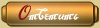 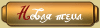 |
1 чел. читают эту тему (гостей: 1, скрытых пользователей: 0)
Пользователей: 0

|
Текстовая версия | Версия для КПК | Сейчас: 2.1.2026, 0:20 |









